iPhone 11和iPhone 11Pro都是可以进行连拍的,能够让小伙伴们的照片变得更加生动好看。使用也比较简单,因此还不会的,就让小编给大家详细的讲讲怎么使用吧。
iPhone 11和iPhone 11Pro怎么使用连拍模式
现在长按 iPhone 11 系列的快门按钮将激活 QuickTake 模式,快速拍摄视频。如果刚刚购买了全新的 iPhone 11 和 iPhone 11 Pro 会发现无法按照之间的操作方式触发连拍模式。
按下并立即将快门按钮向左拖动可以拍摄纵向照片;
按下并里斯将快门按钮向上拖动快门按钮可以拍摄横向照片;
完成拍摄后松开手指即可完成。
当准备采用连拍模式进行拍摄时,请保持流畅的操作在横置状态下长按快门按钮并向上滑动快门按钮;总想拍摄时向左滑动快门按钮。

连拍模式的计数器将会出现在快门中间的位置。

如果在按下快门按钮后没有足够快地向上滑动,就将激活 QuickTake 模式。



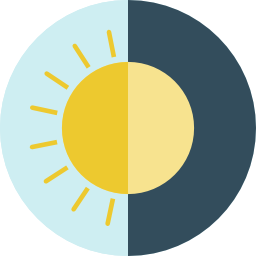 下载
下载 
 下载
下载  下载
下载 
 下载
下载  下载
下载  喜欢
喜欢  顶
顶 难过
难过 囧
囧 围观
围观 无聊
无聊





